Helppo ja nopea Android Root -opas

Kun olet roottannut Android-puhelimesi, sinulla on täydet järjestelmän käyttöoikeudet ja voit suorittaa monenlaisia sovelluksia, jotka vaativat root-oikeudet.
Mikään ei ole turhauttavampaa kuin hidas mobiilidatayhteys. Etsitpä sitten Googlea tai tarkistat Facebookia puhelimellasi, olet maksanut luotettavasta yhteydestä, mutta joskus palvelu ei yllä nopeuteen, mikä voi olla turhauttavaa.
Yleensä hitaat yhteydet ovat vain väliaikaisia sijainnin tai verkon ruuhkautumisen vuoksi, mutta ne voivat kestää useita tunteja tai jopa kokonaisen päivän. Tässä on 8 tapaa lisätä puhelimesi verkon nopeutta, kun verkkoyhteys on heikko. Epävakaa verkkoyhteys vaikuttaa laitteen käyttöön.
Tämä korjaus saattaa vaikuttaa yksinkertaiselta, mutta se usein toimii. Varsinkin jos et ole sammuttanut puhelintasi vähään aikaan, uudelleenkäynnistys voi korjata hitaat mobiilidatan nopeudet.
Puhelimen uudelleenkäynnistäminen on helppoa. iPhone 8:ssa tai vanhemmassa pidä vain sivupainiketta (puhelimen oikealla puolella) painettuna, kunnes näytölle tulee teksti Liu'uta virrankatkaisuksi . iPhone X:ssä pidä sivupainiketta sekä äänenvoimakkuuden lisäys- tai vähennyspainiketta painettuna, kunnes näytölle tulee teksti Liu'uta virrankatkaisuksi . Kun iPhone on sammunut, käynnistä se uudelleen pitämällä sivupainiketta painettuna.
Useimmissa Android-puhelimissa uudelleenkäynnistys tapahtuu pitämällä virtapainiketta painettuna, kunnes virranhallinta-asetukset tulevat näyttöön, ja napauttamalla sitten Käynnistä uudelleen .
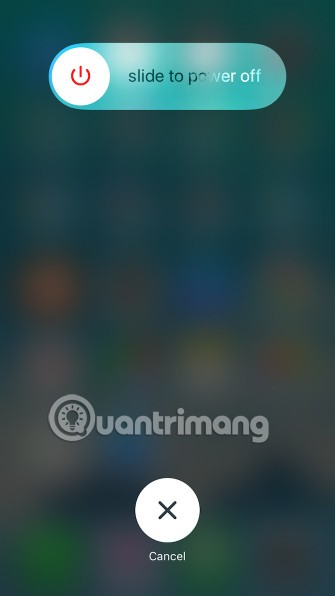
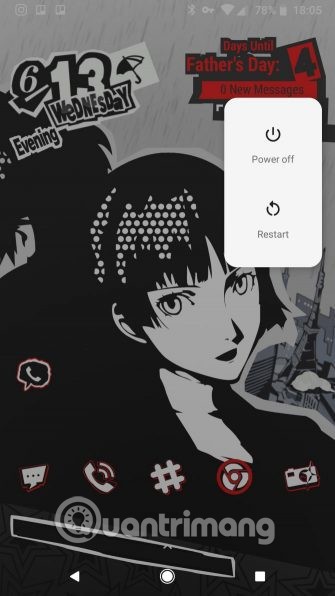
Katso lisää: Miksi puhelimen uudelleenkäynnistäminen auttaa sitä toimimaan nopeammin ja korjaa joitakin yleisiä virheitä?
Monet tekijät, kuten sää, verkon ruuhkautuminen ja jopa auringon aktiivisuus, voivat vaikuttaa puhelimesi datayhteyteen. Pääasiallisia syitä ovat maantieteellinen sijainti ja rakennukset.
Jos olet syrjäisellä alueella tai ympärilläsi on paljon luonnonesteitä, kuten kukkuloita, vuoria tai laaksoja, ne vaikuttavat datayhteyden signaaliin. Sama pätee rakennuksiin. Jos olet keskellä tiheästi asuttua kaupunkialuetta, jossa on baareja, ravintoloita ja korkeita rakennuksia, huomaat signaalin heikkenevän tiettyyn rakennukseen mennessäsi.
Jos sinulla on ongelmia matkapuhelindatan nopeuden kanssa tietyssä paikassa, kokeile siirtyä toiseen paikkaan. Poistu rakennuksesta tai aja muutaman kilometrin päähän. Vaikka tämä ei ehkä ole kätevää, se on hyvä tapa ratkaista nopeusongelmia. Ja jos kysyt tekniseltä tueltasi, hekin suosittelevat sitä.
Joskus sovellus voi aiheuttaa ongelmia myös kuluttamalla dataa ja hidastamalla laitettasi. Tässä tapauksessa voit tarkistaa, mikä sovellus käyttää paljon dataa. Jos huomaat tämän, voit poistaa sovelluksen mobiilidatan käytön tai poistaa sen.
iPhonessa voit mennä kohtaan Asetukset > Mobiiliverkko ja poistaa käytöstä minkä tahansa sovelluksen pääsyn mobiilidatayhteyteesi.
Androidissa löydät tämän asetuksen kohdasta Asetukset > Verkko ja internet > Mobiiliverkko > Datan käyttö . Napauta sovellusta ja liu'uta liukusäädintä estääksesi sovellusta käyttämästä dataa taustalla.
Katso myös: Nämä 15 suosittua Android-sovellusta voivat vuotaa mobiilidataa
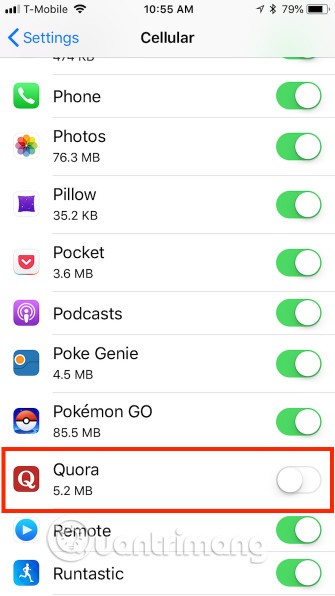
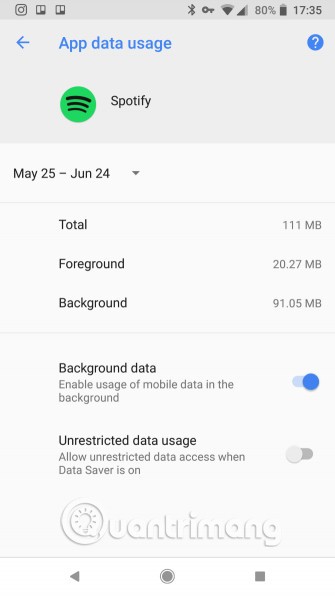
Sinun kannattaa myös tarkistaa päivitykset. Sovelluskehittäjät julkaisevat päivityksiä korjatakseen virheitä, joten App Storen tai Google Playn avaaminen ja päivityksen sisältämän korjauksen lataaminen voi olla yksinkertaista.
VPN-verkot tarjoavat anonymiteettiä ja yksityisyyttä, mutta ne voivat myös hidastaa yhteyttäsi etäpalvelimia käytettäessä, joten jos puhelimesi on yhteydessä VPN-verkkoon, yritä katkaista yhteys ja yritä uudelleen.
Katso lisää: Yksinkertaisin opas VPN:n asentamiseen Androidilla
Saatat huomata, että yhteysnopeutesi on parantunut katkaisemisen jälkeen. Jos tämä korjaa ongelman, voit parantaa VPN-yhteytesi nopeutta, kun muodostat yhteyden uudelleen.
Etkö vielä käytä VPN:ää? ExpressVPN on hyvä valinta, koska se on tehokas ja hyvämaineinen, mutta jos se on mielestäsi liian kallis, CyberGhost on hyvä ja edullinen vaihtoehto.
Katso lisää: Parhaat VPN-sovellukset Android- ja iPhone-puhelimille estettyjen verkkosivustojen käyttämiseen
Sekä Androidilla että iOS:llä on asetuksia datan käytön vähentämiseksi. Nämä ovat hyödyllisiä, kun data on vähissä, mutta ne voivat myös hidastaa yhteyttäsi. Poista ne käytöstä ja katso, paraneeko nopeus.
Androidilla valitse Asetukset > Verkko ja internet > Datan säästäjä .
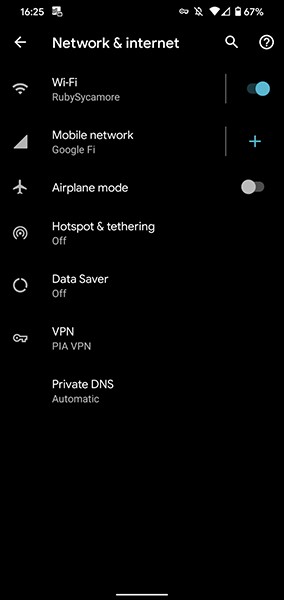
iPhonessa löydät samankaltaisen Vähäisen datan tilan kohdasta Asetukset > Mobiiliverkko > Mobiilidatan asetukset .
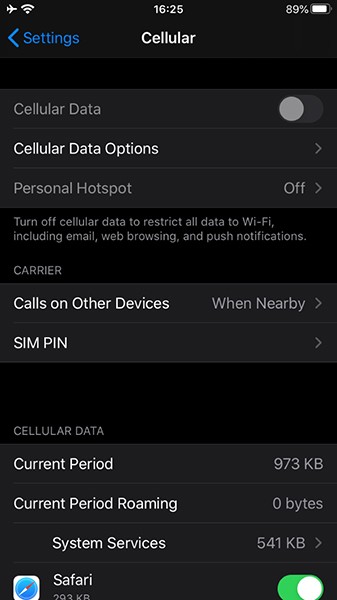
Jos käytät liikaa dataa, voit ottaa tämän ominaisuuden takaisin käyttöön jonkin ajan kuluttua. Varmista, ettei tämä ole hitaan yhteytesi syy.
6. Muista datakiintiösi
Muista, että mobiilidatan käyttörajasi voi olla muutama gigatavu tai kymmeniä gigatavuja. Jos ylität rajan, matkapuhelinoperaattorisi usein rajoittaa yhteyttäsi (sen sijaan, että käyttäisit kallista keskimääräistä liittymää, johon otit yhteyttä).
Jopa "rajattoman" datapaketin käyttäjät kokevat usein verkon ruuhkautumisen aikana verkon rajoituksia tai "katkoksia", varsinkin tietyn rajan saavuttamisen jälkeen. Tämä voi olla syynä hitaisiin mobiilinopeuksiin. Jos olet käyttänyt rajasi loppuun, sinun on odotettava laskutusjakson nollautumista tai ostettava lisää nopeaa dataa.
Sinun tulisi tietää, kuinka paljon dataa voit käyttää, ennen kuin operaattorisi vaihtaa yhteytesi hitaampaan. Jos et ole varma, tarkista tilisi tiedot yrityksen mobiilisovelluksesta tai verkkosivustolta. Se näyttää, kuinka paljon nopeaa dataa sinulla on kuukaudessa ja kuinka paljon olet käyttänyt tähän mennessä.
Käytä sitten WebTech360:n vinkkejä mobiilidatan käytön vähentämiseen tarvittaessa.
Vaikka mobiilipalveluntarjoajat haluavat tarjota luotettavaa palvelua, katkoksia tapahtuu. Nämä katkokset johtavat usein nopeuden laskuun tai jopa yhteyden menetykseen, joten sinun kannattaa tarkistaa lisätietoja palveluntarjoajaltasi.
Verkkoasetusten palauttaminen, kuten puhelimen uudelleenkäynnistys, korjaa usein hitaat datayhteydet. Ongelmana on, että se palauttaa myös Wi-Fi-tukiaseman ja Bluetooth-laitteen tehdasasetukset, joten sinun on yhdistettävä Wi-Fi uudelleen ja muodostettava laitepari Bluetooth-laitteesi kanssa.
Voit nollata iPhonen verkkoasetukset avaamalla Asetukset > Yleiset > Nollaa > Nollaa verkkoasetukset . Puhelin pyytää sinua antamaan salasanasi, jos sinulla on sellainen, ja käynnistymään sitten uudelleen.
Android-puhelimella löydät vaihtoehdon verkkoasetusten nollaamiseen kohdassa Asetukset > Järjestelmä > Nollausasetukset > Nollaa Wi-Fi, matkapuhelinverkko ja Bluetooth . Nämä asetukset vaihtelevat puhelimesi valmistajan mukaan. Jos et löydä sitä, kokeile etsiä sitä Asetusten hakupalkista.
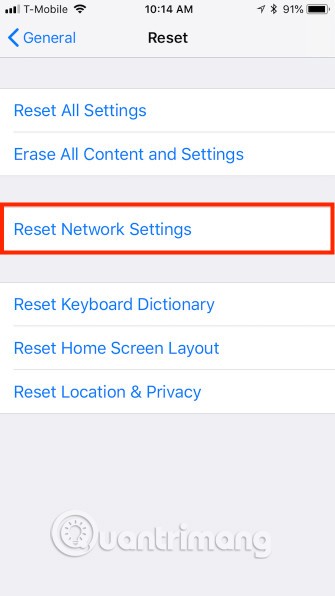
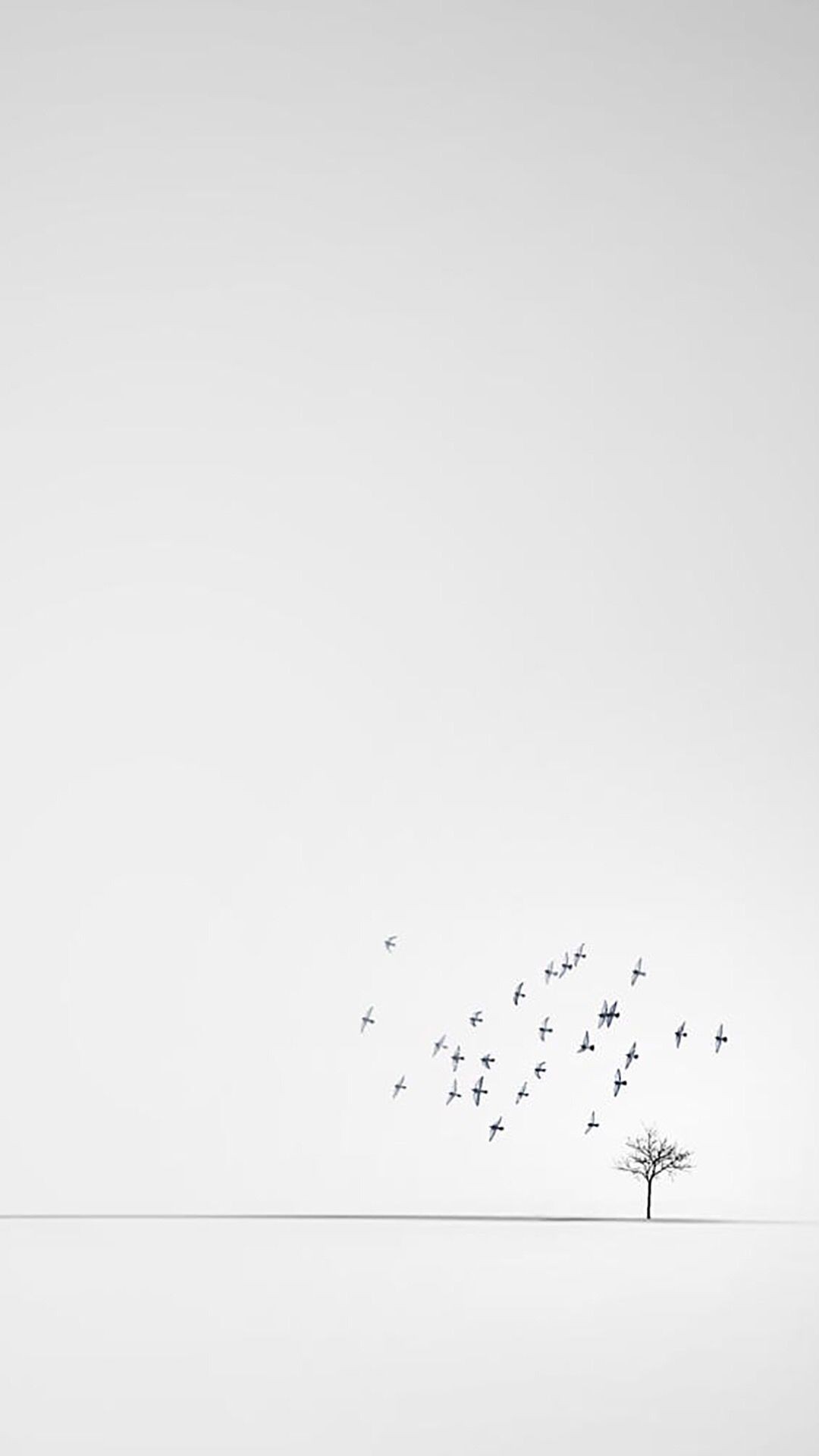
Verkkoasetusten palauttaminen Android-puhelimessa ei yleensä vaadi laitteen uudelleenkäynnistystä.
Lopuksi voit poistaa SIM-kortin ja asettaa sen takaisin paikalleen. SIM-kortin sijainti vaihtelee laitteen mukaan. iPhoneissa SIM-korttipaikka on aina puhelimen oikeassa reunassa sivupainikkeen alapuolella. Android-laitteissa SIM-kortin sijainti on vaihtelevampi, se voi olla kotelon sivulla, päällä tai takana, jos puhelimessasi on irrotettava akku.
SIM-kortti on pienessä lokerossa, joka ponnahtaa ulos. Jotkin SIM-korttilokerot voi vetää ulos kynnellä. Toiset vaativat pienen työkalun, kuten paperiliittimen tai korvakorun takaosan.
Katso lisää: SIM-kortin poistaminen iPhonesta ja iPadista

Kun irrotat SIM-korttia, sammuta puhelin ensin ongelmien välttämiseksi. Poista SIM-kortti myös istuessasi pöydällä tai tasaisella alustalla, koska se on pieni ja helposti katoaa.
Jos SIM-kortin poistaminen ei auta, voit yrittää vaihtaa sen. Sinun kannattaa käydä matkapuhelinoperaattorisi myymälässä vaihdattamassa SIM-kortti, mutta soita ensin heille ja tarkista, onko ongelma ratkennut. Jos ongelma ei ratkea, palveluntarjoajasi myöntää sinulle uuden SIM-kortin.
Katso lisää: Kuinka korjata SIM-kortin tunnistamattomuusvirhe Androidilla
10. Soita tekniseen tukeen
Yksi huomioitava asia on, että jos sinulla on rajoitettu mobiilidatapaketti, matkapuhelinoperaattorisi usein hidastaa yhteyttäsi (sen sijaan, että veloittaisi sinulta tuntuvan maksun), kun ylität rajan. Pidä tämä mielessä soittaessasi tukeen. Näissä tapauksissa sinun on ehkä odotettava laskutusjakson uusiutumista tai ostettava lisää dataa.
Jos mikään yllä olevista vaiheista ei korjaa ongelmaa, ota yhteyttä tekniseen tukeen. Jos sinulla on sama ongelma Wi-Fi-yhteyden kanssa, sinun kannattaa tutkia puhelimesi hidasta internetyhteyttä. Katso artikkeli Android Wi-Fi -yhteysvirhe on epävakaa. Näin korjaat virheen, jos kohtaat tämän ongelman.
Toivottavasti saat mobiilidatan nopeuden nopeutumaan soittamatta operaattorillesi. Mutta jos mikään yllä mainituista ei auta, ongelma saattaa olla operaattorin puolella, etkä voi korjata sitä. Siksi tukeen soittaminen on paras vaihtoehto, jos sinulla ei ole muita vaihtoehtoja.
Muista, että hidas datayhteys on vain osa mahdollisista ongelmista. Jos puhelimesi Wi-Fi-yhteys on myös hidas, sinun on opittava lisää siitä, miten voit parantaa Wi-Fi-yhteyden suorituskykyä mobiililaitteellasi .
Katso myös:
Kun olet roottannut Android-puhelimesi, sinulla on täydet järjestelmän käyttöoikeudet ja voit suorittaa monenlaisia sovelluksia, jotka vaativat root-oikeudet.
Android-puhelimesi painikkeet eivät ole vain äänenvoimakkuuden säätämiseen tai näytön herättämiseen. Muutamalla yksinkertaisella säädöllä niistä voi tulla pikanäppäimiä nopeaan valokuvan ottamiseen, kappaleiden ohittamiseen, sovellusten käynnistämiseen tai jopa hätätoimintojen aktivoimiseen.
Jos unohdit kannettavan tietokoneesi töihin ja sinulla on kiireellinen raportti lähetettävänä pomollesi, mitä sinun pitäisi tehdä? Käytä älypuhelintasi. Vielä hienostuneempaa on muuttaa puhelimesi tietokoneeksi, jolla voit tehdä useita asioita samanaikaisesti helpommin.
Android 16:ssa on lukitusnäytön widgetit, joilla voit muuttaa lukitusnäyttöä haluamallasi tavalla, mikä tekee lukitusnäytöstä paljon hyödyllisemmän.
Androidin kuva kuvassa -tilan avulla voit pienentää videota ja katsoa sen kuva kuvassa -tilassa, jolloin voit katsoa videota toisessa käyttöliittymässä, jotta voit tehdä muita asioita.
Videoiden muokkaaminen Androidilla helpottuu tässä artikkelissa lueteltujen parhaiden videonmuokkaussovellusten ja -ohjelmistojen ansiosta. Varmista, että sinulla on kauniita, taianomaisia ja tyylikkäitä kuvia jaettavaksi ystävien kanssa Facebookissa tai Instagramissa.
Android Debug Bridge (ADB) on tehokas ja monipuolinen työkalu, jonka avulla voit tehdä monia asioita, kuten etsiä lokeja, asentaa ja poistaa sovelluksia, siirtää tiedostoja, roottata ja flashata mukautettuja ROM-levyjä sekä luoda laitteiden varmuuskopioita.
Automaattisesti napsauttavien sovellusten ansiosta sinun ei tarvitse tehdä paljoa pelatessasi pelejä, käyttäessäsi sovelluksia tai suorittaessasi laitteella olevia tehtäviä.
Vaikka mitään taikakeinoa ei olekaan, pienet muutokset laitteen lataus-, käyttö- ja säilytystavoissa voivat hidastaa akun kulumista merkittävästi.
Puhelin, jota monet ihmiset rakastavat juuri nyt, on OnePlus 13, koska siinä on erinomaisen laitteiston lisäksi myös ominaisuus, joka on ollut olemassa jo vuosikymmeniä: infrapunatunnistin (IR Blaster).
Google Play on kätevä, turvallinen ja toimii hyvin useimmille ihmisille. Mutta vaihtoehtoisia sovelluskauppoja on olemassa kokonainen maailma – jotkut tarjoavat avoimuutta, jotkut yksityisyyttä korostavat ja jotkut ovat vain hauskaa vaihtelua.
TWRP:n avulla käyttäjät voivat tallentaa, asentaa, varmuuskopioida ja palauttaa laiteohjelmiston laitteilleen murehtimatta laitteen tilan vaikutuksista roottauksen, flashauksen tai uuden laiteohjelmiston asennuksen aikana Android-laitteisiin.
Jos luulet tuntevasi Galaxy-laitteesi hyvin, Good Lock näyttää, kuinka paljon enemmän se pystyy tekemään.
Useimmat meistä kohtelevat älypuhelimensa latausporttia ikään kuin sen ainoa tehtävä olisi pitää akku virtaa. Mutta tuo pieni portti on paljon tehokkaampi kuin miltä se näyttää.
Jos olet kyllästynyt yleisiin vinkkeihin, jotka eivät koskaan toimi, tässä on joitain, jotka ovat hiljaa mullistaneet tapaasi ottaa valokuvia.
Useimmat lapset mieluummin pelaavat kuin opiskelevat. Nämä sekä opettavaiset että viihdyttävät mobiilipelit vetoavat kuitenkin pieniin lapsiin.
Tutustu Samsung-puhelimesi Digitaaliseen hyvinvointiin ja katso, kuinka paljon aikaa vietät puhelimellasi päivän aikana!
Valepuhelusovellus auttaa sinua soittamaan puheluita omasta puhelimestasi välttääksesi kiusallisia ja ei-toivottuja tilanteita.
Jos todella haluat suojata puhelintasi, on aika alkaa lukita se varkauksien estämiseksi sekä suojataksesi sitä hakkeroinnilta ja huijauksilta.
Samsung-puhelimesi USB-portti on tarkoitettu muuhunkin kuin vain lataamiseen. Muuttaen puhelimesi pöytätietokoneeksi tai syöttäen virtaa muille laitteille, nämä vähän tunnetut sovellukset mullistavat tapasi käyttää laitettasi.
Kun olet roottannut Android-puhelimesi, sinulla on täydet järjestelmän käyttöoikeudet ja voit suorittaa monenlaisia sovelluksia, jotka vaativat root-oikeudet.
Android-puhelimesi painikkeet eivät ole vain äänenvoimakkuuden säätämiseen tai näytön herättämiseen. Muutamalla yksinkertaisella säädöllä niistä voi tulla pikanäppäimiä nopeaan valokuvan ottamiseen, kappaleiden ohittamiseen, sovellusten käynnistämiseen tai jopa hätätoimintojen aktivoimiseen.
Jos unohdit kannettavan tietokoneesi töihin ja sinulla on kiireellinen raportti lähetettävänä pomollesi, mitä sinun pitäisi tehdä? Käytä älypuhelintasi. Vielä hienostuneempaa on muuttaa puhelimesi tietokoneeksi, jolla voit tehdä useita asioita samanaikaisesti helpommin.
Android 16:ssa on lukitusnäytön widgetit, joilla voit muuttaa lukitusnäyttöä haluamallasi tavalla, mikä tekee lukitusnäytöstä paljon hyödyllisemmän.
Androidin kuva kuvassa -tilan avulla voit pienentää videota ja katsoa sen kuva kuvassa -tilassa, jolloin voit katsoa videota toisessa käyttöliittymässä, jotta voit tehdä muita asioita.
Videoiden muokkaaminen Androidilla helpottuu tässä artikkelissa lueteltujen parhaiden videonmuokkaussovellusten ja -ohjelmistojen ansiosta. Varmista, että sinulla on kauniita, taianomaisia ja tyylikkäitä kuvia jaettavaksi ystävien kanssa Facebookissa tai Instagramissa.
Android Debug Bridge (ADB) on tehokas ja monipuolinen työkalu, jonka avulla voit tehdä monia asioita, kuten etsiä lokeja, asentaa ja poistaa sovelluksia, siirtää tiedostoja, roottata ja flashata mukautettuja ROM-levyjä sekä luoda laitteiden varmuuskopioita.
Automaattisesti napsauttavien sovellusten ansiosta sinun ei tarvitse tehdä paljoa pelatessasi pelejä, käyttäessäsi sovelluksia tai suorittaessasi laitteella olevia tehtäviä.
Vaikka mitään taikakeinoa ei olekaan, pienet muutokset laitteen lataus-, käyttö- ja säilytystavoissa voivat hidastaa akun kulumista merkittävästi.
Puhelin, jota monet ihmiset rakastavat juuri nyt, on OnePlus 13, koska siinä on erinomaisen laitteiston lisäksi myös ominaisuus, joka on ollut olemassa jo vuosikymmeniä: infrapunatunnistin (IR Blaster).
















